Logic Pro – Benutzerhandbuch für iPad
- Neue Funktionen in Logic Pro 1.1
-
- Was ist Logic Pro?
- Arbeitsbereiche
- Arbeiten mit Funktionstasten
- Arbeiten mit numerischen Werten
-
- Spuren – Einführung
- Erstellen von Spuren
- Erstellen von Spuren per Drag & Drop
- Auswählen des Standardregionstyps für eine Software-Instrument-Spur
- Auswählen von Spuren
- Duplizieren von Spuren
- Spuren neu anordnen
- Umbenennen von Spuren
- Ändern von Spursymbolen
- Ändern der Farbe von Spuren
- Verwenden des Stimmgeräts in einer Audiospur
- Anzeigen der Ausgabespur im Bereich „Spuren“
- Löschen von Spuren
- Bearbeiten von Spurparametern
- Abschließen eines Logic Pro-Abonnements
- Hilfe und Unterstützung
-
- Spieloberflächen – Einführung
- Verwenden von Steuerelementen auf der Seite mit Spieloberflächen
- Verwenden der Spieloberfläche „Keyboard“
- Verwenden der Spieloberfläche „Drum-Pads“
- Verwenden der Spieloberfläche „Griffbrett“
- Verwenden der Spieloberfläche „Akkord-Strips“
- Verwenden der Spieloberfläche „Gitarren-Strips“
-
- Aufnehmen – Einführung
-
- Vorbereitungen vor dem Aufnehmen von Software-Instrumenten
- Aufnehmen von Software-Instrumenten
- Aufnehmen zusätzlicher Takes für Software-Instruments
- Aufnehmen mehrerer Software-Instrument-Spuren
- Mehrere MIDI-Geräte in mehreren Spuren aufnehmen
- Gleichzeitiges Aufnehmen von Software-Instrumenten und Audiomaterial
- Zusammenführen von Software-Instrument-Aufnahmen
- Punktuelles Löschen von Software-Instrument-Aufnahmen
- Ersetzen von Software-Instrument-Aufnahmen
- Behalten der letzten MIDI-Performance
- Verwenden des Metronoms
- Verwenden der Einzählfunktion
-
- Arrangieren – Einführung
-
- Regionen – Einführung
- Auswählen von Regionen
- Ausschneiden, Kopieren und Einsetzen von Regionen
- Bewegen von Regionen
- Entfernen von Lücken zwischen Regionen
- Verzögern der Wiedergabe einer Region
- Trimmen von Regionen
- Loopen von Regionen
- Wiederholen von Regionen
- Stummschalten von Regionen
- Teilen und verbinden von Regionen
- Dehnen von Regionen
- MIDI-Region nach Tonhöhe auftrennen
- An gleicher Stelle bouncen von Regionen
- Ändern des Pegels von Audioregionen
- Erstellen von Regionen im Bereich „Spuren“
- Konvertieren einer MIDI-Region in eine Drummer-Region oder Pattern-Region
- Umbenennen von Region
- Ändern der Farbe von Regionen
- Regionen löschen
- Erstellen von Fades auf Audioregionen
- Zugreifen auf Funktionen zum Mischen mit dem Fader
-
- Live Loops – Einführung
- Starten und Stoppen on Live Loops-Zellen
- Arbeiten mit Live Loops-Zellen
- Ändern der Loop-Einstellungen für Zellen
- Interaktion zwischen dem Live Loops-Raster und dem Bereich „Spuren“
- Bearbeiten von Zellen
- Bearbeiten von Szenen
- Arbeiten mit dem Zelleneditor
- Bouncen von Zellen
- Aufnahme einer Live Loops-Performance
-
- Einführung
-
-
- Pianorolleneditor – Übersicht
- Auswählen von Noten
- Hinzufügen von Noten
- Noten löschen
- Stummschalten von Noten
- Trimmen von Noten
- Noten bewegen
- Noten kopieren
- Überlappungen kürzen
- Erzwingen von Legato
- Sperren der Notenposition
- Transponieren von Noten
- Ändern der Velocity von Noten
- Ändern der Release-Velocity
- Ändern des MIDI-Kanals
- Festlegen von Artikulations-IDs
- Quantisieren von Zeitpositionen
- Quantisieren der Tonhöhe
- Bearbeiten von Live Loops im Zelleneditor
-
- Step Sequencer – Einführung
- Verwenden des Step Sequencers mit Drum Machine Designer
- Erstellen von Step Sequencer-Patterns-Live-Aufnahmen
- Step-Aufnahme von Step Sequencer-Patterns
- Laden und sichern von Patterns
- Modifizieren der Pattern-Wiedergabe
- Schritte bearbeiten
- Zeilen bearbeiten
- Bearbeiten von Pattern-, Zeilen- und Schritteinstellungen für den Step Sequencer im Informationsfenster
- Step Sequencer anpassen
-
- Mischen – Einführung
-
- Channel-Strip-Typen
- Channel-Strip-Steuerelemente
- Spitzenpegelanzeige und Signalübersteuerung
- Einstellen der Channel-Strip-Lautstärke
- Festlegen des Eingang-Formats für Channel-Strips
- Ausgang für einen Channel-Strip festlegen
- Festlegen der Pan-Position für Channel-Strips
- Channel-Strips stumm- oder soloschalten
- Arbeiten mit Plug-ins im Mixer
-
- Effekt-Plug-ins – Übersicht
-
- Instrument-Plug-ins – Übersicht
-
- ES2 – Übersicht
- Benutzeroberfläche – Übersicht
-
- Modulation – Übersicht
-
- Vector-Hüllkurve – Übersicht
- Verwenden der Vector-Hüllkurvenpunkte
- Solo- und Sustain-Punkte der Vector-Hüllkurve verwenden
- Festlegen von Zeiten für die Vector-Hüllkurve
- Steuerungen des Vector-Hüllkurven-XY-Pads
- Menü „Vector Envelope Actions“
- Loop-Steuerungen der Vector-Hüllkurve
- Verhalten der Release-Phase der Vector-Hüllkurve
- Kurvenformen für die Übergangspunkte der Vector-Hüllkurve
- Verwenden der Zeitskalierung für die Vector-Hüllkurve
- Verwenden des Mod Pads
- Referenz der Modulationsquellen
- Referenz der „Via“-Modulationsquellen
-
- Sample Alchemy – Übersicht
- Benutzeroberfläche – Übersicht
- Quellenmaterial hinzufügen
- Preset sichern
- Bearbeitungsmodus
- Wiedergabemodi
- Source-Übersicht
- Synthesemodi (Synthesis modes)
- Granular-Steuerungen
- Additiveffekte
- Additiveffekt-Steuerungen
- Spektraleffekt
- Spektraleffekt-Steuerungen
- Modul „Filter“
- Lowpass- und Highpass-Filter
- Filter „Comb PM“
- Filter „Downsampler“
- Filter „FM“
- Hüllkurvengeneratoren
- Mod Matrix
- Modulationsrouting
- Modus „Motion“
- Modus „Trim“
- Menü „More“
- Sampler
- Copyright
„Mod Matrix“ von Sample Alchemy in Logic Pro for iPad
Die LFOs und Hüllkurven von Sample Alchemy werden als Modulationsgeneratoren bezeichnet. Mit diesen Modulationsquellen werden Modulationsziele gesteuert, wie beispielsweise Cutoff des Filters, Source-Syntheseparameter und Source-Steuerungen. Du kannst bis zu vier unabhängige Verknüpfungen von Modulationsquellen und -zielen im Bereich „Mod Matrix“ zuweisen.
Sample Alchemy bietet vier LFOs und die zugehörigen Hüllkurven für „Modulation“ und „Amplitude“die auch als Modulationsquellen oder -ziele im Bereich „Mod Matrix“ zugewiesen werden können.
Mit „Mod Matrix“ kannst du steuern, wie der Sound sich ändert, wenn du mithilfe des Modulators “Waveform Y“ Aktivpunkte in der Wellenform nach oben oder unten bewegst. Deine Modulationsrad-, Aftertouch-, Pitch Bend-, Velocity- und kontinuierlichen MIDI-Controller-Funktionen können auch als Echtzeit-Steuerquellen für Sample Alchemy-Parameter im Bereich „Mod Matrix Bearbeitungsbereich“ zugewiesen werden.
Wenn ein Parameter das Ziel von einem oder mehreren Modulatoren ist, wird ein oranger Modulationsbogen neben dem blauen Wertebogen für den Drehregler angezeigt. Dies gibt an, dass der Drehregler ein aktives Modulationsziel ist, und zeigt den Modulationsbereich. Die Depth-Intensität, die du in Bearbeitungsbereich „Mod Matrix“ zuweist, bestimmt, wie stark eine Modulationsquelle die Ziele beeinflusst.
Der Bearbeitungsbereich „Mod Matrix“ zeigt die Modulatoren an, die auf die aktuell in Sample Alchemy ausgewählte Steuerung angewendet werden. Diese Anzeige erfolgt über das Feld „Target“ oben im Bearbeitungsbereich „Mod Matrix“ sowie über den Punkt, der auf dem aktuell ausgewählten Dreh- oder Schieberegler dargestellt wird.
Wenn du bislang noch nicht mit Synthesizern und den Konzepten von Modulationsgeneratoren wie LFOs und Hüllkurven gearbeitet hast, beachte die Informationen unter Einführung in die Synthesizer.
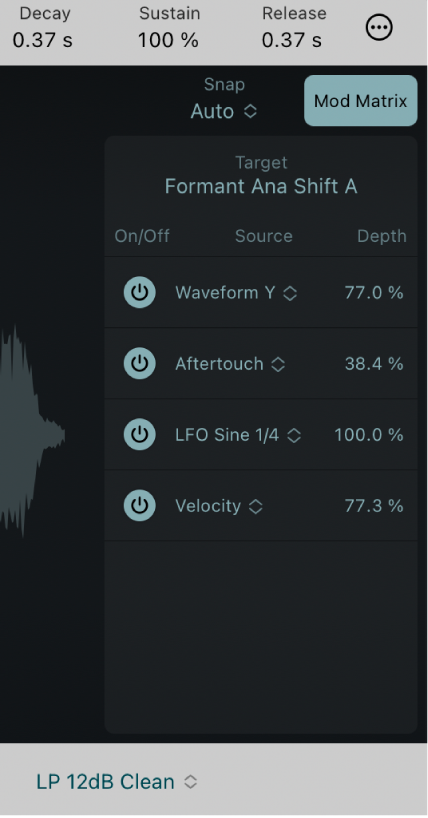
Parameter „Mod Matrix“
Taste „Mod Matrix“: Öffnet oder schließt den Bereich „Mod Matrix“, um einem Ziel bis zu vier unabhängige Modulations-Routings zuzuweisen.
Target: Zeigt das ausgewählte Ziel an. Durch Tippen auf einen Parameter wird ein neues Modulationsziel ausgewählt.
Taste „On/Off“: Schaltet die ausgewählte Modulation ein oder aus.
Einblendmenü „Source“: Wähle hier eine Modulationsquelle aus.
Feld „Depth“: Bestimme durch vertikales Ziehen den Maximalwert oder die Intensität der Modulation. Du kannst auch auf das Feld tippen, um einen numerischen Wert einzugeben.